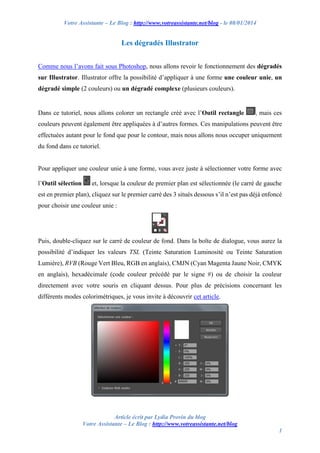
Les dégradés Illustrator
- 1. Votre Assistante – Le Blog : http://www.votreassistante.net/blog - le 08/01/2014 Les dégradés Illustrator Comme nous l’avons fait sous Photoshop, nous allons revoir le fonctionnement des dégradés sur Illustrator. Illustrator offre la possibilité d’appliquer à une forme une couleur unie, un dégradé simple (2 couleurs) ou un dégradé complexe (plusieurs couleurs). Dans ce tutoriel, nous allons colorer un rectangle créé avec l’Outil rectangle , mais ces couleurs peuvent également être appliquées à d’autres formes. Ces manipulations peuvent être effectuées autant pour le fond que pour le contour, mais nous allons nous occuper uniquement du fond dans ce tutoriel. Pour appliquer une couleur unie à une forme, vous avez juste à sélectionner votre forme avec l’Outil sélection et, lorsque la couleur de premier plan est sélectionnée (le carré de gauche est en premier plan), cliquez sur le premier carré des 3 situés dessous s’il n’est pas déjà enfoncé pour choisir une couleur unie : Puis, double-cliquez sur le carré de couleur de fond. Dans la boîte de dialogue, vous aurez la possibilité d’indiquer les valeurs TSL (Teinte Saturation Luminosité ou Teinte Saturation Lumière), RVB (Rouge Vert Bleu, RGB en anglais), CMJN (Cyan Magenta Jaune Noir, CMYK en anglais), hexadécimale (code couleur précédé par le signe #) ou de choisir la couleur directement avec votre souris en cliquant dessus. Pour plus de précisions concernant les différents modes colorimétriques, je vous invite à découvrir cet article. Article écrit par Lydia Provin du blog Votre Assistante – Le Blog : http://www.votreassistante.net/blog 1
- 2. Votre Assistante – Le Blog : http://www.votreassistante.net/blog - le 08/01/2014 À noter que la partie supérieure vous indique votre nouveau choix de couleur et celui du bas celui que vous aviez avant d’ouvrir cette boîte de dialogue et qui restera si vous cliquez sur Annuler. Si un signe d’avertissement apparaît à droite de la couleur (exemple avec #17E5E5), c’est qu’elle n’est pas imprimable. Si vous travaillez sur un document pour les écrans, il n’est pas nécessaire de modifier cette couleur, si, au contraire, vous souhaitez imprimer votre document, il faudra cliquer sur cette icône ou la couleur située dessous pour qu’Illustrator applique la couleur imprimable la plus proche. Il se peut aussi que vous ayez une icône de cube (exemple avec #065B59), dans ce cas la couleur web n’est pas sécurisée. Cliquez sur l’icône ou la couleur si vous avez pour objectif d’utiliser votre document sur le web afin de garantir que la couleur restera la même sur les différents navigateurs. Vous avez également un bouton Nuanciers qui vous permet d’afficher un nuancier : Pour repasser à l’affichage de base, cliquez sur Modèles. Une fois votre choix fait, cliquez sur Ok : votre couleur est appliquée. Pour récupérer une couleur unie d’une autre forme de votre document, sélectionnez la forme sur laquelle vous souhaitez appliquer la couleur d’une autre forme et utilisez l’Outil pipette pour cliquer sur la couleur à copier. Article écrit par Lydia Provin du blog Votre Assistante – Le Blog : http://www.votreassistante.net/blog 2
- 3. Votre Assistante – Le Blog : http://www.votreassistante.net/blog - le 08/01/2014 Dans votre panneau latéral, vous devriez avoir une fenêtre nommée Nuancier. Si vous ne l’avez pas, allez dans Fenêtre > Nuancier : Pour utiliser ce nuancier, vous avez juste à sélectionner la forme à laquelle vous souhaitez appliquer une nouvelle couleur et à cliquer sur une des couleurs disponibles. Si les couleurs par défaut ne vous suffisent pas, cliquez sur au bas du nuancier et choisissez le nuancier qui vous convient. Chaque bibliothèque vous ouvrira une nouvelle fenêtre où vous pouvez cliquer directement sur la couleur pour l’appliquer à votre forme. Si vous souhaitez ajouter une couleur au nuancier par défaut, faites-la glisser vers le nuancier (une flèche avec un + apparaît ) et relâchez votre clic. Pour ajouter la ligne entière, faites glisser le dossier vers le nuancier. Avec les flèches de recliquer sur , vous pouvez naviguer plus facilement entre les bibliothèques, au lieu et choisir une bibliothèque. Pour ajouter une couleur que vous venez de créer, faites glisser la forme contenant votre couleur à sauvegarder vers le nuancier. Attention : n’oubliez pas de sauvegarder votre nuancier si vous souhaitez réutiliser les nouvelles couleurs ultérieurement. Pour cela, cliquez sur > Enregistrer le nuancier…. Article écrit par Lydia Provin du blog Votre Assistante – Le Blog : http://www.votreassistante.net/blog 3
- 4. Votre Assistante – Le Blog : http://www.votreassistante.net/blog - le 08/01/2014 L’cône vous permet de modifier l’affichage des nuances. Lorsqu’une couleur du nuancier est sélectionnée, vous avez l’icône qui n’est plus grisée et qui vous permet de modifier la couleur. L’icône vous permet de créer un dossier de nuances et l’icône Enfin, l’icône de créer une couleur. vous permet de supprimer la couleur ou le dossier sélectionné. Passons maintenant aux dégradés en appuyant sur le second bouton situé sous les couleurs de fond et de contour lorsque vous avez votre couleur de fond sélectionnée. Dans la fenêtre des dégradés, dans le panneau latéral, vous allez pouvoir créer ou modifier votre dégradé. Si vous n’avez pas cette fenêtre, allez dans Fenêtre > Dégradé de couleurs. Dans cette fenêtre, vous avez un premier menu déroulant à gauche choisir un dégradé parmi les 4 par défaut. L’icône qui vous permet de en bas vous permet d’enregistrer le dégradé en cours. Si les dégradés affichés ne vous suffisent pas, vous pouvez cliquer sur la bibliothèque de la fenêtre Nuancier et afficher les dégradés. En dessous, la couleur de fond et de contour sont indiquées , tout comme de l’autre côté, dans le panneau latéral des outils. Pour inverser l’ordre des couleurs, cliquez sur . À droite, vous pouvez choisir le Type de dégradé : Linéaire pour un dégradé en ligne et Radial pour un dégradé partant du centre. Puis, trois boutons, qui apparaitront lorsque vous serez placé sur le contour, vous permettent de le modifier : Appliquer le dégradé dans le contour et Appliquer le dégradé au travers du contour , Appliquer le dégradé le long du contour . Dessous, l’Angle vous permet de choisir l’angle du dégradé et, plus bas, le Format des pixels (uniquement pour un dégradé de Type Radial) vous permet de transformer votre dégradé en ellipse. Enfin, vous pourrez créer votre propre dégradé grâce à la barre de dégradé de couleur Article écrit par Lydia Provin du blog Votre Assistante – Le Blog : http://www.votreassistante.net/blog 4
- 5. Votre Assistante – Le Blog : http://www.votreassistante.net/blog - le 08/01/2014 Nous allons maintenant créer un dégradé simple dans les tons bleus et roses. Pour cela, dans la fenêtre des dégradés, cliquez sur la barre de dégradé pour faire apparaître les 2 couleurs par défaut (noire et blanche). Double-cliquez sur le curseur de gauche et choisissez la couleur #0006ff en mode RVB. Pour changer de mode, cliquez sur dans le coin supérieur droit. Puis, cliquez à un autre endroit pour valider et double-cliquez sur l’autre curseur à droite pour choisir la couleur #e25a5a. Le losange qui se situe au milieu de la barre de dégradé correspond à l’endroit où les 2 couleurs se rencontrent. Vous pouvez le déplacer manuellement ou en indiquant une position en utilisant l’Emplacement (0 % correspondant à l’extrême gauche et 100 % à l’extrême droit du dégradé). Ce paramètre peut également être utilisé pour les curseurs. Au-dessus, l’Opacité vous permet de modifier l’opacité du curseur ou du losange sélectionné. Pour ajouter un curseur, faites simplement un clic en dessous de la barre de dégradé lorsqu’un + apparaît : le milieu de dégradé se placera automatiquement au centre. Vous pourrez le modifier comme les autres et le supprimer en le déplaçant dans le vide ou en cliquant sur lorsqu’il est sélectionné. Voici donc le dégradé simple : Pour un dégradé complexe, ajouter un curseur avec la couleur #e77c2c en position 33 % et un autre avec la couleur #b314a6 en position 67 %. Laissez les milieux de dégradés à 50 % pour chacun d’eux. Voici le résultat du dégradé complexe : Article écrit par Lydia Provin du blog Votre Assistante – Le Blog : http://www.votreassistante.net/blog 5
- 6. Votre Assistante – Le Blog : http://www.votreassistante.net/blog - le 08/01/2014 Enfin, vous pouvez modifier manuellement la direction de votre dégradé en utilisant l’Outil dégradé de couleurs . Lors du clic sur ce bouton, une ligne blanche apparaît sur votre dégradé : Si votre dégradé est linéaire, la ligne partira du bord de la forme et s’il est radial, elle partira du centre. Si vous restez sur l’outil et que vous modifiez le dégradé dans la fenêtre des dégradés, la ligne se déplacera selon vos nouveaux paramètres. Au survol de la ligne blanche, votre dégradé avec les différentes couleurs apparaîtront et vous pourrez les déplacer en les glissant, voire même ajouter des couleurs tout comme dans la fenêtre des dégradés. Aux extrémités de cette ligne blanche, vous avez d’un côté un rond blanc qui vous permet de déplacer le dégradé et de l’autre côté un carré blanc qui vous permet de réduire ou agrandir l’étendue du dégradé mais aussi de modifier l’angle lorsque cette flèche apparaît. Pour modifier l’angle par 45°, maintenez la touche Maj enfoncée. Article écrit par Lydia Provin du blog Votre Assistante – Le Blog : http://www.votreassistante.net/blog 6
